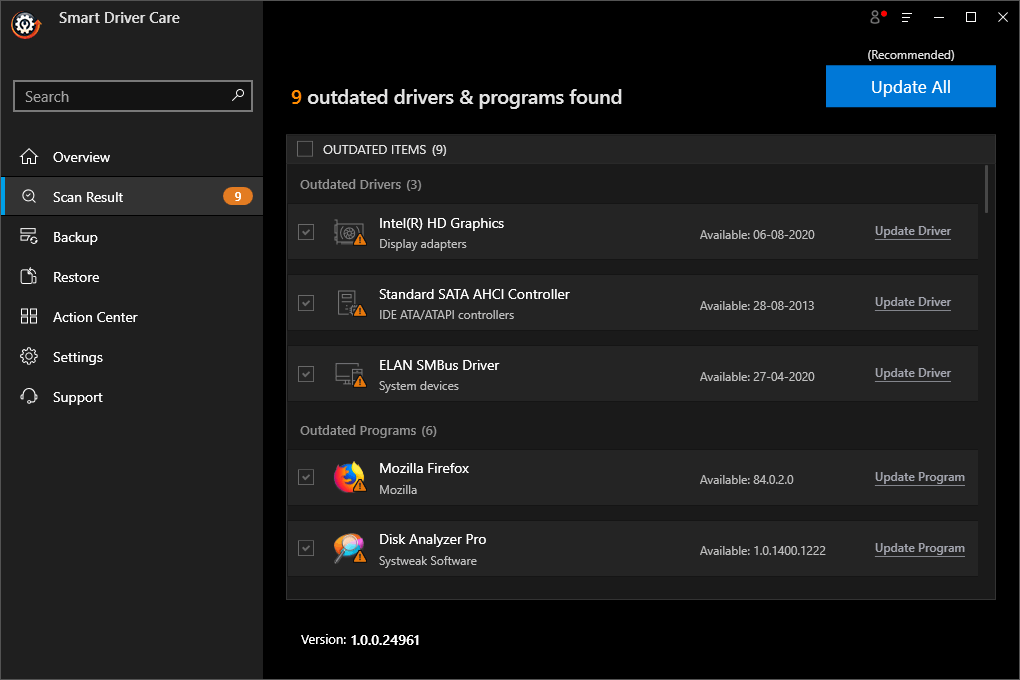Признай го; нищо не е по-лошо от често сриваща се игра или тази, която отказва да реагира всеки път, когато я стартирате. Е, една такава игра, за която говорим днес, е Counter-Strike: Global Offensive (CSGO). Напоследък хиляди потребители съобщават за проблеми със стартирането, докато играят мултиплейър видеоигра стрелец от първо лице. Всеки път, когато дадена игра е настроена за стартиране, тя продължава да се срива и в крайна сметка спира. Въпреки че никой не може да предвиди точната причина за „грешка при стартиране на CSGO“, но със сигурност вашите хардуерни и софтуерни настройки могат да бъдат обвинени.
| Нямате време да прочетете заобиколните решения за разрешаване на грешката „CSGO не отговаря при стартиране“ на компютър с Windows? Е, гледайте този бърз видеоурок, за да научите някои важни поправки!
|
Най-добрите поправки за разрешаване на срив на CSGO при стартиране на грешка (2021)
Може да не се наложи да изпробвате всички корекции, споменати по-долу. Просто вървете надолу по списъка един по един, за да намерите идеалния:
Най-добри съвети и трикове Как да поправите CS: GO няма да се стартира на компютър с Windows? [2021]
Заобиколно решение 1 – Рестартирайте компютъра си
Понякога изключването и включването може да ви помогне да се върнете на правилния път – Да, сериозно! Бързо рестартиране обновява вашия компютър и изчиства текущите състояния на софтуера, което може да задейства „Грешка при стартиране на CSGO“ на компютър с Windows.
Заобиколно решение 2 – Стартирайте CSGO като администратор
Ето още един начин да поправите CS: GO Not Launching Error на Windows 10. Опитайте да стартирате своя геймър като администратор. В повечето случаи това помага на хората да избегнат прилагането на разширени решения и да го поправят бързо, като направят следното: Излезте от Steam > Щракнете с десния бутон върху иконата на Steam (разположена на работния плот) > Свойства > Насочете се към раздела Съвместимост > Проверете опция „Стартирайте тази програма като администратор“ > Приложи > OK, за да запазите промените. Сега можете да щракнете двукратно върху Steam, за да го стартирате в администратор > Отворете CSGO. Надяваме се, че трябва да работи нормално!
Заобиколно решение 3 – Нулиране на настройките за CSGO конфигурация
Понякога нулирането на конфигурационните настройки на играта до стандартните може да помогне на хората да разрешат проблема „CSGO не отговаря при стартиране“ на компютър. Направете следното, за да нулирате настройките на Counter-Strike: Отворете File Explorer > Въведете 'C:\Program Files (x86)\Steam\userdata\ВАШИЯ STEAM ID\730\local\cfg' и щракнете върху OK > Намерете и изтрийте файла с name 'autoexec.cfg' > Стартирайте CS: GO, за да проверите дали процесът е приложен или не.
Заобиколно решение 4 – Актуализирайте графичните драйвери (препоръчан начин)
Е, за няколко потребители, наличието на повреден или дефектен драйвер на графична карта също може да бъде отговорен за сблъсъка на CSGO срив при стартиране. Така че, моля, актуализирайте редовно драйверите си. За да сте сигурни, че никога няма да пропуснете нова версия за актуализиране на драйвери от официални производители, използвайте Smart Driver Care. Едно решение за отстраняване на проблеми, свързани с драйвери, с няколко щраквания. Можете да планирате автоматично сканиране, така че то да намира и инсталира най-съвместимите драйвери за вашите устройства, когато е необходимо. За да научите повече за Smart Drive Care, щракнете тук !
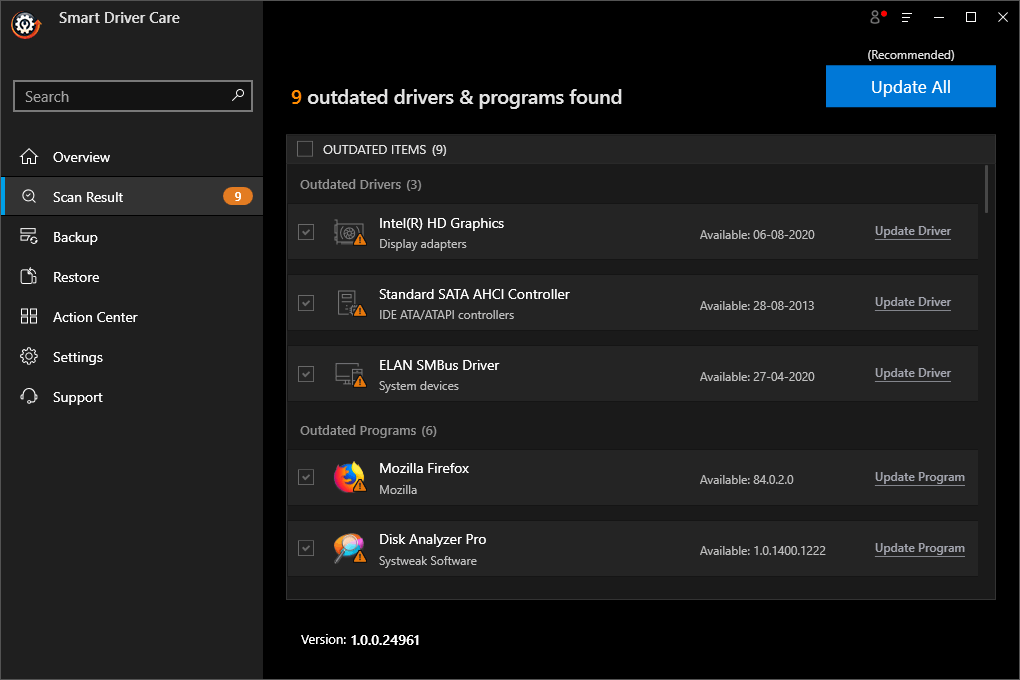
Заобиколно решение 5 – Деинсталиране на най-новата актуализация на Windows
Изглежда, че няколко играчи са започнали да изпитват проблема „CSGO спира да отговаря след стартиране“ след актуализиране на Windows до най-нова версия. Въпреки че новите актуализации на Windows трябва да донесат корекции на грешки и подобрения в производителността, те също могат да объркат определени настройки в играта. Така че, опитайте да деинсталирате най-новата актуализация на Windows, за да видите дали тя отстранява проблема, докато играете Counter-Strike.
Заобиколно решение 6 – Проверете целостта на файловете на играта
Е, понякога файловете на играта се повреждат или повреждат, което води до чести сривове. Вероятно вашият CSGO е изправен пред проблеми със стартирането поради тези повредени или липсващи файлове. И така, ето какво трябва да направите, за да проверите целостта на CS: GO файловете. Стартирайте Steam > Насочете се към библиотеката > Намерете и щракнете с десния бутон върху Counter-Strike: Global Offensive > Изберете неговите свойства > Насочете се към раздела Локални файлове и щракнете върху Проверка на целостта на файловете на играта. Сега можете да рестартирате играта, за да видите дали работи добре.
Заобиколно решение 7 – Деактивирайте режима на съвместимост
Няколко играчи съобщиха, че активираният режим на съвместимост също може да причини проблеми при стартиране на CSGO на компютър с Windows. Затова препоръчваме на нашите потребители да деактивират временно режима на съвместимост, за да разрешат срива на CSGO при проблеми при стартиране. За да деактивирате режима, следвайте пътя: Насочете се към инсталационната директория на CS: GO > намерете файла csgo.exe > щракнете с десния бутон върху него и отидете на неговите свойства. Насочете се към раздела Съвместимост > премахнете отметката от опцията Изпълнявай като администратор и режим на съвместимост. Щракнете върху бутона Прилагане > OK, за да приложите промените. Стартирайте Counter-Strike и вижте дали все още наблюдавате проблеми след стартирането.
Заобиколно решение 8 – Край на ненужните процеси
Ако вашата система изпълнява много процеси, тя може да изразходва много памет и ресурси на процесора. Това може да задейства срива на CSGO при проблем със стартиране. Така че, уверете се, че всички нежелани програми и процеси са спрени от заден план, за да избегнете подобни проблеми. Можете да прекратите процеса, като следвате пътя: Стартиране на диспечера на задачите > Щракнете с десния бутон върху процеси, които се изпълняват ненужно > щракнете върху опцията Край на процеса. Сега стартирайте играта Counter-Strike, за да видите дали тя решава проблемите със стартирането.
Заобиколно решение 9 – Спрете овърклока на вашия процесор
Е, овърклокът на вашия процесор несъмнено е чудесен начин да накарате вашата система да работи по-бързо . Но в същото време е важно да зададете тактовата честота на процесора по подразбиране, за да сте сигурни, че не пречи на други ресурси. Ето списъка с най-добрия софтуер за овърклок, който можете да опитате за работа с тежък софтуер без никакви проблеми, наслаждавайте се на по-бърза производителност и повече. Това несъмнено ще ви помогне да разрешите проблема с CSGO при стартиране на компютър с Windows.
Заобиколно решение 10 – Преинсталирайте играта
Ако нито една от посочените по-горе корекции не ви помогне да коригирате CSGO, която не се стартира на компютър, последното средство е да деинсталирате и инсталирате играта Counter-Strike: Global Offensive. Следвайте внимателно пътя, за да го направите: Стартирайте Steam > Библиотека > Щракнете с десния бутон върху играта CSGO > Деинсталиране > Изтриване > Излезте от Steam. Уверете се, че сте изтрили и свързаните файлове, за да изтриете играта. Помислете за използването на специални програми за деинсталиране на Windows за целта. Стартирайте Steam, за да изтеглите и инсталирате CSGO отново!
Най-вероятно търсенето на ново решение няма да е необходимо, след като приложите всички тези корекции, за да разрешите проблемите с „CSGO няма да стартира на компютър с Windows“, ако тази статия ви помогна да не забравите да гласувате за нея!